Kā automātiski iestatīt Reddit fona attēlus kā fonu datorā un Android ierīcēs

Reddit fona tapešu iestatīšana kā fonu neietekmēs vietnes lietderību, bet palīdzēs jums gūt pieredzi sērfošanas laikā.
Microsoft Word šobrīd tiek uzskatīta par pasaulē labāko tekstapstrādes programmu. Tās galvenā priekšrocība ir tā, ka tā ir viegli lietojama un pieejama lielākajā daļā datoru un citu ierīču. Lielākā daļa Windows lietotāju to izmanto un var saglabāt savus dokumentus savās ierīcēs vai USB, kas padara dokumentus pārnēsājamus un ērti lietojamus jebkurā vietā un laikā.
Vēl viens nozīmīgs MS Word ieguvums ir tas, ka tas ļauj lietotājiem izveidot vairākus dokumentus, izmantojot plašu formātu klāstu, kas ir pielāgoti lietotāja vajadzībām. Papildus vienkāršiem profesionāliem dokumentiem varat izveidot arī kartītes, dažāda veida brošūras, estētiski pievilcīgus biļetenus un daudz ko citu.
Ir daudz gadījumu, kad dokumentā vēlaties izmantot attēlu, un jums būs jāmaina tā izmērs. Ja sākotnējais attēls ir pārāk liels vai pārāk mazs, tas būs jāpielāgo, lai tas dokumentā izskatītos pareizi. Var būt arī jāmaina tā lielums, lai faila lielums būtu piemērots nosūtīšanai. Attēla lieluma maiņa programmā Word ir vienkārša, taču var būt nepieciešama neliela prakse, it īpaši, ja neesat Word vednis ar lielu pieredzi programmas lietošanā.
Izmantojot programmu MS Word, varat ne tikai mainīt attēla izmēru, bet arī mainīt to lodziņu izmērus, kas varētu būt attēla daļa. Izmantojot apgriešanas opciju, jūs varat noņemt nevēlamo attēla daļu. Attēla mērogošanas maiņa programmā MS Word ir ļoti vienkārša un vienkārša.
Tas ietver dažus soļus:
1. Atlasiet attēlu, noklikšķinot uz tā.
2. Kad esat atlasījis attēlu, visos četros attēla stūros redzēsit izmēru maiņas rokturus. Noklikšķiniet uz vienas no tām ar peli un velciet to, lai mainītu tā izmēru.
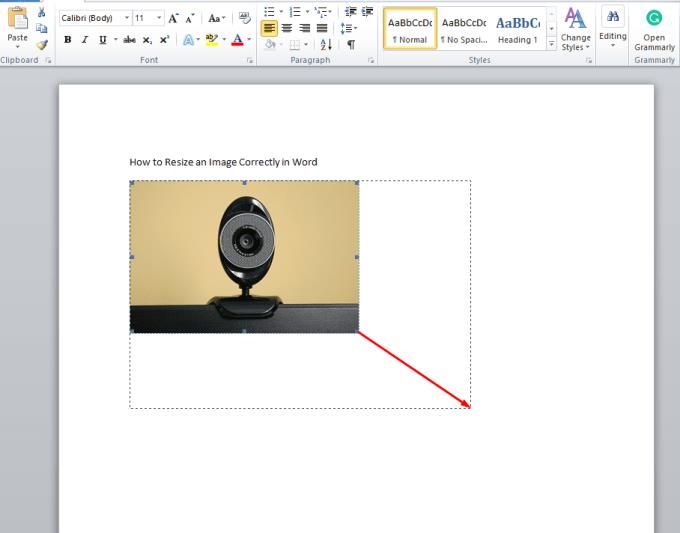
3. Lai attēla forma būtu proporcionāla, velkot ir jānospiež Shift taustiņš.
4. Ja vēlaties, lai attēls būtu centrā, vilkšanas laikā nospiediet vadības taustiņu.
5. Ja vēlaties abas iepriekš minētās lietas, tas ir, vēlaties, lai attēls būtu proporcionāls arī centrā, velkot izmēru maiņas rokturi, ir jānospiež gan Shift, gan Control taustiņš.
Šī nav vienīgā iespēja mainīt attēla izmēru. Vēl viena iespēja ir:
1. Atlasiet attēlu, noklikšķinot uz tā.
2. Dodieties uz cilni Attēlu rīks, lai mainītu attēla augstumu. Iestatiet precīzu augstumu, kas nepieciešams, lai palielinātu vai samazinātu izmēru. Tajā pašā cilnē iestatiet vajadzīgo platumu.
3. Pēc visu iestatījumu veikšanas noklikšķiniet uz Labi.
Tas arī viss, jūsu attēla izmērs ir mainīts. Vienkārši saglabājiet dokumentu un turpiniet strādāt vai izejiet un aizveriet dokumentu. Jums būs tieši tāda izmēra attēls, kāds nepieciešams, lai nosūtītu dokumentu pa e-pastu vai publicētu tiešsaistē. Ja drukājat dokumentu, iespējams, būs nedaudz jāpaspēlējas ar iestatījumiem, lai tas būtu tieši tāds, kādu vēlaties. Vienkārši atkārtojiet katru darbību ar dažādiem iestatījumiem, līdz iegūstat tieši to, kas jums nepieciešams.
MS Word, iespējams, ir visizplatītākā rakstīšanas programma pasaulē, un miljoniem cilvēku to izmanto katru dienu. Tas ir viegli lietojams un sākotnēji saderīgs ar visām pārējām MS Office programmām.
Tomēr Words nav bez trūkumiem, un dažu ierīču lietotājiem, īpaši mobilajām ierīcēm, var būt mazāka lietderība salīdzinājumā ar tiem, kuriem ir pilnas galddatora darbstacijas.
Pros
– Ātri
– Viegli
– Intuitīvi
– Palieliniet produktivitāti
Mīnusi
– Nepieciešama pilna tastatūra
– Nedaudz apjomīga
– Uzlabotās formatēšanas funkcijas vislabāk darbojas ar peli
Varat iegādāties visu Amazon komplektu, kas ietver Word, Excel, PowerPoint un citus. Jūs saņemsit atslēgu pa pastu un varēsit autorizēt Office, kuru lejupielādējat no interneta.
Reddit fona tapešu iestatīšana kā fonu neietekmēs vietnes lietderību, bet palīdzēs jums gūt pieredzi sērfošanas laikā.
Microsoft ir paziņojusi, ka 2020. gada janvāris iezīmēs Windows 7 darbības beigas, kas nozīmē, ka oficiālais produkta atbalsts vairs nedarbosies.
Ir labi zināms fakts, ka lielākajai daļai Facebook piederošo lietotņu tagad ir funkcija "Stāsti". Tas ir pieejams arī vietnē WhatsApp formā “WhatsApp statuss”. Diemžēl lielākajai daļai lietotāju ir jāizmanto ekrānuzņēmums.
Mēs izpētām Office 365 vai Office 2019 līdzekļus un nosakām, vai tas ir pareizais pirkums.
Izmantojot operētājsistēmu Windows 10, varat nekavējoties piekļūt nepieciešamajām programmām vai lietojumprogrammām, piespraužot tās uzdevumjoslai.
Windows 10 ir jaunākais Windows saimes papildinājums, un tas bija Microsoft mērķis, izstrādājot atjaunināto OS, lai padarītu to drošāku.
Operētājsistēmā Windows 10 ir daudz jaunu funkciju, taču Cortana ir viena no labākajām. Jūs pat varat to izmantot, lai izslēgtu datoru.
Ja esat tehnikas lietpratējs, varat izmantot šos norādījumus, lai instalētu One UI Beta versiju tālruņos Galaxy Note 9, S9 un S9 Plus.
Animojis bija viena no visvairāk apspriestajām iPhone funkcijām, kad Animojis tika izlaists, taču līdz šim tās ir pieejamas tikai iPhone X. Tomēr ir veids, kā iegūt kaut ko līdzīgu savā Android ierīcē.
Uzdevumu izpilde bez pārtraukuma vienmēr sagādā gandarījumu. Pastāvīga uzmanības novēršana var būt nomākta un kaitinoša. Tas pats attiecas uz darbu uz ekrāna. Atkārtoti parādās reklāmas
Īpaši darba vietā jums jāzina svarīgi Microsoft Outlook saīsnes, lai atvieglotu darbu un ātrāk atrisinātu visus uzdevumus.
Spēlētāju pasaulē Windows tiek uzskatīta par vienu no labākajām platformām. Windows 10 katru gadu saņem vairākus atjauninājumus, uzlabojot datorspēles ar īpašu programmatūras optimizāciju.
Parasti tiek saprasts, ka viena no galvenajām atšķirībām starp iPhone un Android ir tā, ka Android tālruņi nevar izmantot iMessage. Iemesls, kāpēc cilvēki pieņem iMessage, nav risinājums
Vairākiem Android lietotājiem savās ierīcēs var būt sava vieta ar savām lietotnēm un datiem. Lūk, kā to visu iestatīt.
Windows 10 ir Microsoft operētājsistēma, kas tika izlaista 2015. gadā. Tā ir viena no Microsoft galvenajām operētājsistēmām. Windows 10 lietotāji laiku pa laikam saņem programmatūras atjauninājumus. Šie atjauninājumi mēģina uzlabot Windows 10s darbības iespējas, taču kopējā nākotne nav skaidra, un pat tie, kas ir pazīstami ar Microsoft produktiem, nav īsti pārliecināti, kas sagaida operētājsistēmu.
Akronīms NFC apzīmē tuva darbības lauka sakarus. Kā norāda nosaukums, tas nodrošina saziņu starp saderīgām ierīcēm, kas atrodas tuvu diapazonā.
Ja esat Windows lietotājs, iespējams, saskarsities ar melno bultiņu. Ierīču pārvaldniekā varat redzēt melno bultiņu visās Windows versijās. Ko tie nozīmē?
Android Pie, kas pazīstams arī kā Android 9 Pie, ir jaunākā Android OS versija. Tas pirmo reizi tika palaists 2018. gadā, un atjauninājums ir pieejams gandrīz visiem jaunajiem Android tālruņiem.
Android tālruņos tiek izmantota viena no labākajām un stabilākajām pieejamajām operētājsistēmām, taču dažreiz šī operētājsistēma var radīt problēmas. Ja jūtat, ka kaut kas nav kārtībā, mēģiniet restartēt ierīci drošajā režīmā, lai redzētu, vai tas novērš problēmu.
Šajā produkta pārskatā mēs izpētām, vai ir vērts veikt jaunināšanu uz Microsoft Office 2019.
Ir daudz iemeslu, kāpēc klēpjdators nevar izveidot savienojumu ar Wi-Fi, un tāpēc ir daudz veidu, kā novērst kļūdu. Ja klēpjdators nevar izveidot savienojumu ar Wi-Fi, varat izmēģināt šādus veidus, kā novērst šo problēmu.
Pēc USB sāknēšanas izveides Windows instalēšanai lietotājiem jāpārbauda USB sāknēšanas veiktspēja, lai redzētu, vai tā ir veiksmīgi izveidota.
Vairāki bezmaksas rīki var paredzēt diska kļūmes, pirms tās notiek, dodot laiku datu dublēšanai un diska savlaicīgai nomaiņai.
Izmantojot pareizos rīkus, varat skenēt sistēmu un noņemt spiegprogrammatūru, reklāmprogrammatūru un citas ļaunprātīgas programmas, kas varētu slēpties jūsu sistēmā.
Piemēram, ja dators, mobilā ierīce vai printeris mēģina izveidot savienojumu ar Microsoft Windows datoru tīklā, var parādīties kļūdas ziņojums “Tīkla ceļš nav atrasts — kļūda 0x80070035”.
Zilais nāves ekrāns (BSOD) ir izplatīta un ne jauna Windows kļūda, kad datorā rodas nopietna sistēmas kļūda.
Tā vietā, lai veiktu manuālas un tiešas piekļuves darbības operētājsistēmā Windows, mēs varam tās aizstāt ar pieejamajām CMD komandām, lai nodrošinātu ātrāku piekļuvi.
Pēc neskaitāmām stundām, kas pavadītas, lietojot koledžas klēpjdatoru un galddatora skaļruņu sistēmu, daudzi cilvēki atklāj, ka daži gudri uzlabojumi var pārvērst viņu šauro kopmītņu telpu par galveno straumēšanas centru, neiztērējot pārāk daudz naudas.
No Windows 11 pārlūkprogramma Internet Explorer tiks noņemta. Šajā rakstā WebTech360 sniegs norādījumus, kā lietot pārlūkprogrammu Internet Explorer operētājsistēmā Windows 11.
Klēpjdatora skārienpaliktnis nav paredzēts tikai norādīšanai, klikšķināšanai un tālummaiņai. Taisnstūrveida virsma atbalsta arī žestus, kas ļauj pārslēgties starp lietotnēm, kontrolēt multivides atskaņošanu, pārvaldīt failus un pat skatīt paziņojumus.




























